Tallenna-valintaikkuna (PDF-muokkausnäyttö)
Avaa Tallenna (Save)-valintaikkuna valitsemalla IJ PDF Editor -sovelluksen Tiedosto (File)-valikossa Tallenna nimellä... (Save As...).
Määritä tietokoneelle tallennettavien luotujen tai muokattujen PDF-tiedostojen lisäasetukset.
 Tärkeää
Tärkeää
-
Seuraavia kohteita ei voi määrittää kuville, joiden tarkkuus on 75–600 dpi:n alueen ulkopuolella tai joiden pysty- tai vaakasuuntainen kuvapistemäärä on 10 201 – 10 500 kuvapistettä.
- PDF-pakkaus (PDF Compression)
- Luo PDF-tiedosto, joka tukee avainsanahakua (Create a PDF file that supports keyword search)
- Korjaa vino tekstiasiakirja (Correct slanted text document)
- Tunnista tekstitiedostojen suunta ja käännä kuvat (Detect the orientation of text document and rotate image)
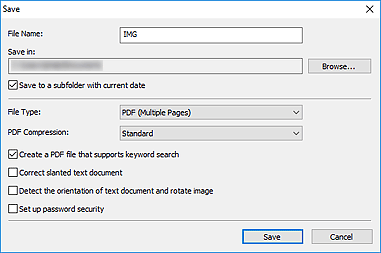
- Tiedoston nimi (File Name)
- Kirjoita tallennettavan PDF-tiedoston tiedostonimi. Kun vähintään kaksi sivua on luotu ja tallennat jokaisen sivun erikseen, tiedostojen nimiin tulee järjestysnumero.
- Tallenna kohteeseen (Save in)
- Määritä kansio, jonne PDF-tiedostot tallennetaan. Voit vaihtaa kansiota valitsemalla Selaa... (Browse...) ja määrittämällä sitten kohdekansion.
- Tallenna alikansioon nykyisellä päivämäärällä (Save to a subfolder with current date)
-
Valitse tämä valintaruutu, jos haluat luoda nykyisellä päivämäärällä merkityn kansion Tallenna kohteeseen (Save in) -kohdassa määritettyyn kansioon ja tallentaa luodut tai muokatut PDF-tiedostot sinne. Kansion nimi luodaan muodossa "20XX_01_01" (Vuosi_Kuukausi_Päivä).
Jos tämä valintaruutu ei ole valittuna, tiedostot tallennetaan suoraan kohdassa Tallenna kohteeseen (Save in) määritettyyn kansioon.
- Tiedostotyyppi (File Type)
-
Valitse tiedostomuoto PDF-tiedostojen tallennusta varten.
- Tallenna jokainen sivun erillisenä PDF-tiedostona.
- PDF (useita sivuja) (PDF (Multiple Pages))
- Tallenna useita sivuja yhteen PDF-tiedostoon.
 Huomautus
Huomautus- PDF (useita sivuja) (PDF (Multiple Pages)) näkyy, kun vähintään kaksi sivua on luotu.
- PDF-pakkaus (PDF Compression)
-
Valitse pakkaustyyppi tallennusta varten.
- Normaali (Standard)
- Tavallisesti tätä asetusta suositellaan.
- Korkea (High)
- Pakkaa tiedostokoon tallentamisen yhteydessä. Tämä vähentää verkon ja palvelimen kuormitusta.
 Tärkeää
Tärkeää- Jos tallennat PDF-tiedostot useita kertoja tehokkaalla pakkaustavalla, kuvat voivat heikentyä.
- Luo PDF-tiedosto, joka tukee avainsanahakua (Create a PDF file that supports keyword search)
- Valitse tämä valintaruutu, kun haluat muuntaa kuvissa näkyvän tekstin tekstitiedoiksi ja luoda PDF-tiedostoja, jotka tukevat avainsanahakua.
- Korjaa vino tekstiasiakirja (Correct slanted text document)
-
Valitse tämä valintaruutu, jos haluat tunnistaa asiakirjan suunnan kuvissa olevien tekstien perusteella ja korjata kulmaa (alueella -0,1–-10 astetta tai +0,1–+10 astetta) PDF-tiedostojen luontia varten.
 Tärkeää
Tärkeää-
Seuraavia kuvatyyppejä ei voi korjata oikein, koska tekstiä ei voi tunnistaa oikein.
- Kuvat, joissa tekstiviivat ovat vinossa yli 10 astetta tai kulmat vaihtelevat viivoittain
- Kuvat, jotka sisältävät sekä pysty- että vaakasuoraa tekstiä
- Kuvat, joissa on käytetty erittäin suuria tai pieniä kirjasimia
- Kuvat, joissa on pieni määrä tekstiä
- Kuvat, jotka sisältävät numeroita/kuvia
- Käsinkirjoitetut kuvat
-
- Tunnista tekstitiedostojen suunta ja käännä kuvat (Detect the orientation of text document and rotate image)
-
Valitse tämä valintaruutu, jos haluat tunnistaa sivun suunnan kuvissa olevan tekstin perusteella ja kiertää kuvat automaattisesti oikeaan asentoon PDF-tiedostojen luontia varten.
 Tärkeää
Tärkeää- Tämä toiminto on käytettävissä vain kuville (tekstiasiakirjoille), jotka on kirjoitettu IJ Scan Utility -sovelluksen Asetukset (Yleiset asetukset) (Settings (General Settings)) -valintaruudun kohdasta Asiakirjan kieli (Document Language) valittavissa olevilla kielillä. Tämä toiminto ei välttämättä ole käytettävissä kuvassa käytetyn kielen mukaan.
-
Seuraavan tyyppisten kuvien sivun suuntaa ei ehkä tunnisteta, koska tekstiä ei tunnisteta oikein.
- Kuvat, joissa on pieni määrä tekstiä
- Kuvat, joiden tekstin kirjasinkoko on 8–48 pisteen alueen ulkopuolella
- Kuvat, joissa on erikoisfontteja, tehosteita, kursivoitua tekstiä tai käsinkirjoitettua tekstiä
- Kuvat, joissa on kuvioituja taustoja
- Määritä salasanasuojaus (Set up password security)
-
Valitse tämä valintaruutu, jos haluat näyttää Salasanasuojauksen asetukset -valintaikkunan, jossa voit asettaa salasanan luodun PDF-tiedoston avaamiselle tai salasanan sen tulostamiselle/muokkaamiselle.
 Tärkeää
Tärkeää-
Jos salasanasuojattua PDF-tiedostoa muokataan, salasanat poistetaan. Palauta salasanat.
-

